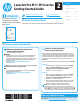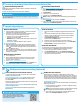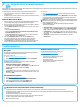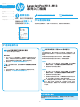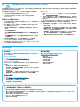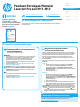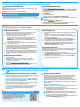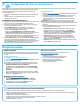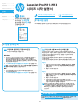HP LaserJet Pro M11-M13 - Getting Started Guide
6
无线网络连接(仅限 M12w 无线型号)
• 确认打印机和无线路由器均已开启且通电。还要确保无线开关已开启。
• 确认打印机在无线网络的覆盖范围内。对于大多数网络,打印机与无线接入点(无线路由器)的距离必须在 30 米(100 英尺)以内。
• 确认计算机上装有打印驱动程序。
• 确认计算机与打印机连接到同一无线网络。
• 对于 Mac,确认无线路由器支持 Bonjour。
• 重新启动无线路由器。
故障排除
用户指南
《用户指南》中含有打印机使用和故障排除信息。可在打印机 CD
和 Web 上找到它:
Web 上的《用户指南》
1. 访问 www.hp.com/support/ljm11-m13。
2. 从列表中选择打印机或类别,然后单击手册。
打印机 CD 上的《用户指南》
对于 Windows,在安装推荐的软件期间,将《用户指南》复制到
计算机。
Windows
®
XP、Windows Vista
®
和 Windows
®
7
单击开始,选择程序或所有程序,选择 HP,选择 HP 打印机的
文件夹,然后选择帮助。
Windows
®
8
在开始屏幕上,右键单击屏幕上的空白区域,在应用栏上单击
所有应用,单击具有打印机名称的图标,然后选择帮助。
检查固件更新
1. 访问 www.hp.com/support/ljm11-m13。
2. 在下载选项下,单击驱动程序、软件和固件。
3. 选择操作系统,然后单击下一步按钮。
4. 选择固件,然后单击下载按钮。
其他支持资源
有关 HP 对打印机的全方位帮助,请访问
www.hp.com/support/ljm11-m13:
• 解决问题
• 查找高级配置说明
• 下载软件更新
• 加入支持论坛
• 查找保修和监管信息
• 移动打印资源
要使用通过电子邮件的 HP ePrint,打印机必须满足以下这些要求:
• 打印机必须连接到无线网络并可访问 Internet。
• 打印机上必须启用 HP Web 服务,并且打印机必须注册到
HP Connected。
启用 HP Web 服务 (M12w)
1. 在打印机连接到 HP 内嵌式 Web 服务器 (EWS) 之后,打印配置页并
找出打印机 IP 地址。
2. 在计算机上打开 Web 浏览器,然后在地址行中输入打印机 IP 地
址。随后将打开 HP EWS。
3. 单击 HP Web 服务选项卡。如果网络使用代理服务器,则执行以
下操作:
• 选择代理设置选项卡。
• 选中如果网络使用代理服务器访问 Internet,则选中此框复选
框。
• 在代理服务器字段中,输入代理服务器地址和端口号,然后单
击应用按钮。
4. 选择 HP Web 服务选项卡,然后单击启用按钮。打印机配置
Internet 连接,然后显示一条消息,指示将打印信息表
5. 单击 OK 按钮。随后将打印一张 ePrint 页。在该 ePrint 页上,查找
自动分配给打印机的电子邮件地址。
使用 HP ePrint
1. 访问 www.hpconnected.com 以创建 HP ePrint 帐户并完成设置过
程。
2. 从列表中选择打印机,或单击 + 添加打印机以添加它。要添加打
印机,需要使用打印机代码,即打印机电子邮件地址中 @ 符号之
前的部分。
注:此代码仅在启用 HP Web 服务起 24 小时内有效。如果此代码
到期,请按说明再次启用 HP Web 服务并获取新代码。
3. 单击设置按钮。随后将显示“HP ePrint 设置”对话框。其中有三
个选项卡可用:
• 允许的发送方:要阻止打印机打印非预期文档,请单击允许的
发送方选项卡。单击仅限允许的发送方,然后添加要允许从其
执行 ePrint 作业的电子邮件地址。
• 打印选项:要设置发送到本打印机的所有 ePrint 作业的默认设
置,请单击打印选项选项卡,然后选择要使用的设置。
• 高级:要更改打印机的电子邮件地址,请单击高级选项卡。
9. 设置通过电子邮件的 HP ePrint(可选)
使用通过电子邮件的 HP ePrint 打印文档时,只需从任何支持电子邮件的设备(甚至可从不在同一网络上的设备)将这些文档作为电子邮件附件
发送到打印机的电子邮件地址即可。